wps excel压缩图片的方法
2023-06-16 08:45:40作者:极光下载站
wps中我们使用到excel表格工具的情况占绝大多数,因为我们平时会进行工作上的一些报表数据的制作,以及对报告的数据进行绘制成图表的这种情况,那么我们可以通过这款软件进行快速操作,在操作的过程中,就会有些时候需要将有用的图片添加到单元格页面中进行编辑,但是有的小伙伴觉得插入的图片的占用内存太大,想要将其进行压缩一下,那么我们可以直接在图片工具下进行图片的压缩即可,压缩的图片的占用内存就会变小许多,下方是关于如何使用WPS Excel压缩图片的具体操作方法,如果你需要的情况下可以看看方法教程,希望对大家有所帮助。
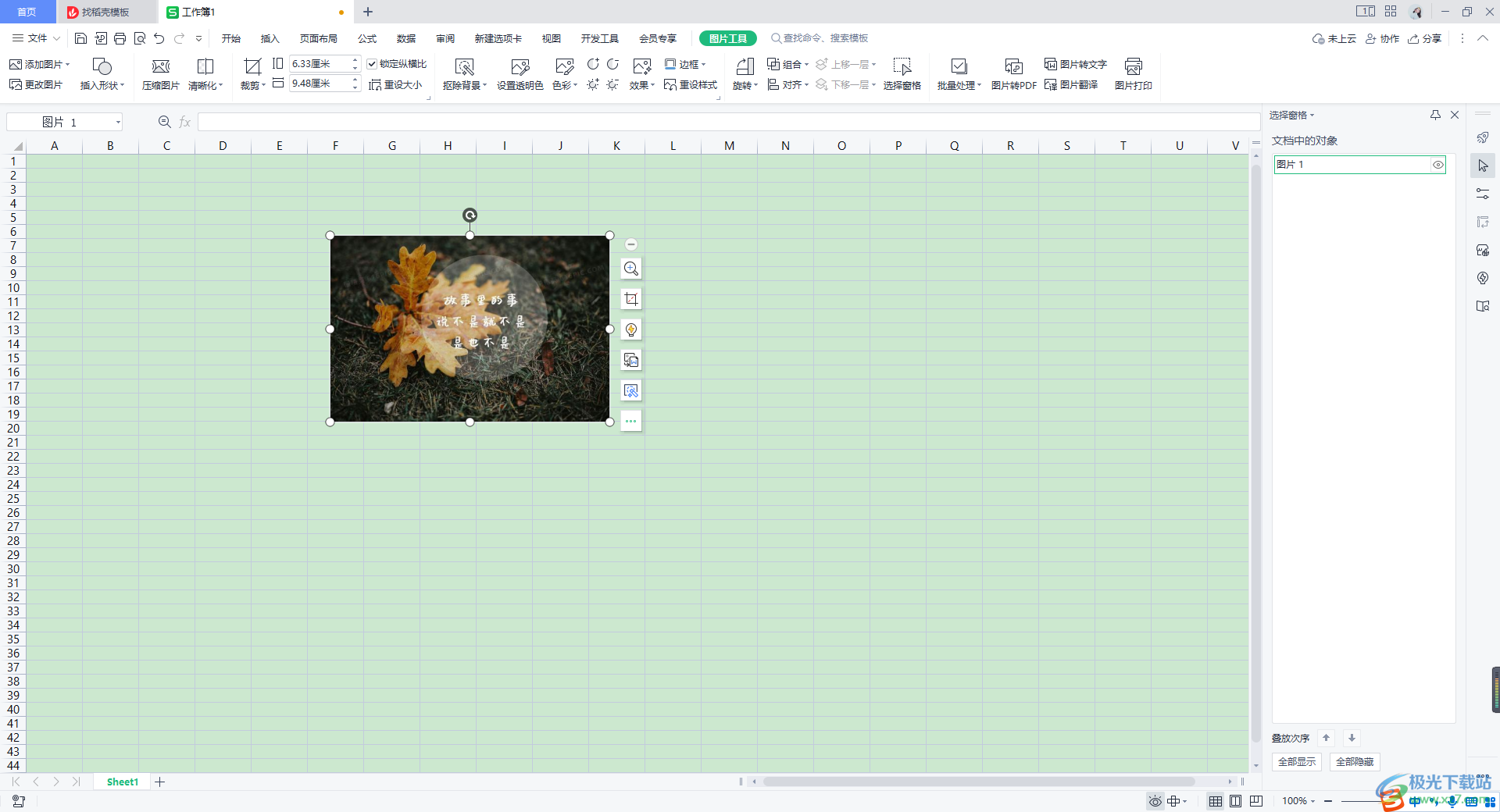
方法步骤
1.将WPS Excel用鼠标双击打开之后,我们需要将自己要添加的图片插入进来,那么就需要点击页面上方的【插入】选项,在子选项中选择【图片】选项,这里选择【浮动图片】。
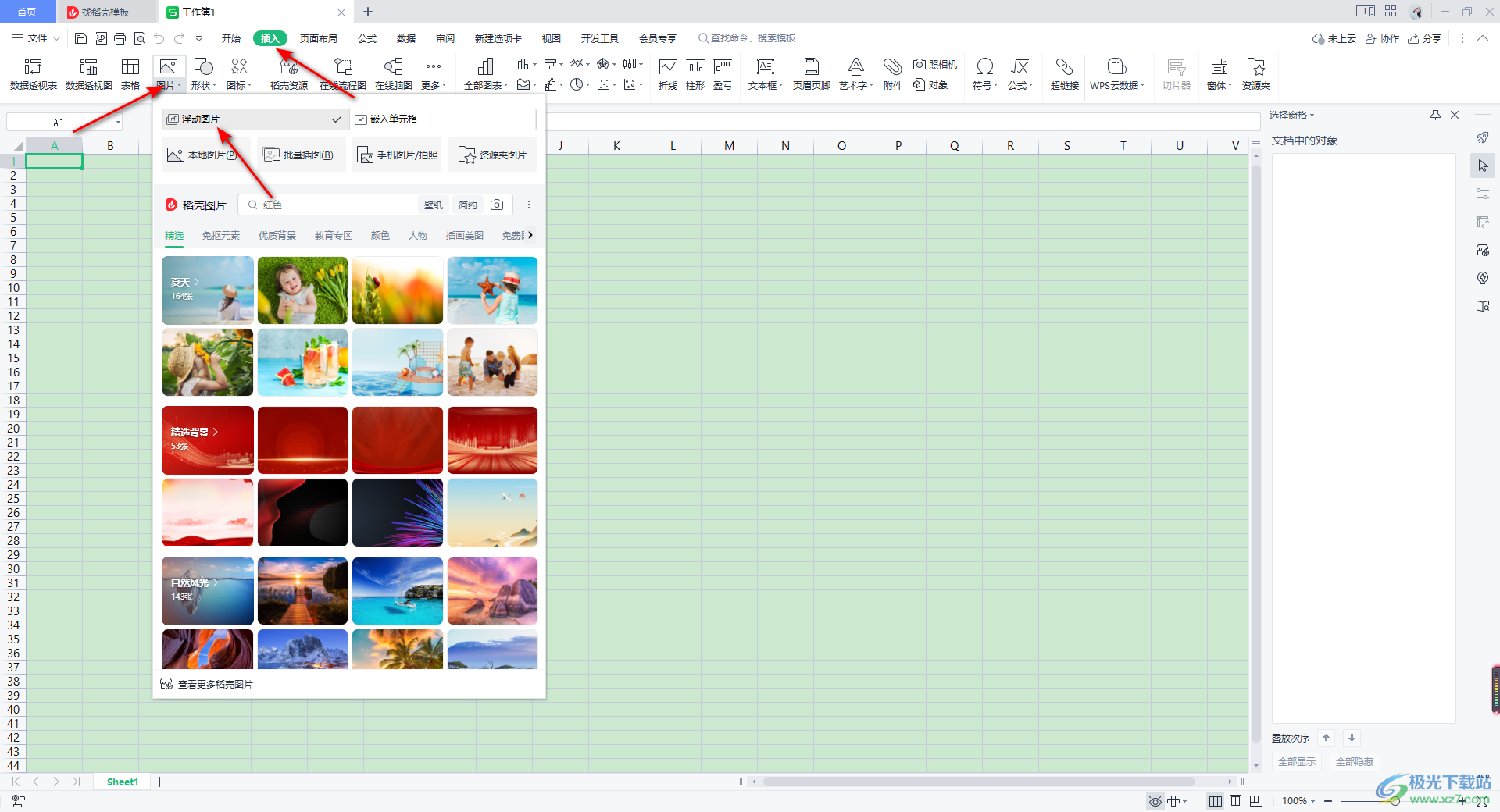
2.在打开的页面中,需要找到存放图片的文件夹,之后在该文件夹中将自己需要的图片选中之后进行添加。
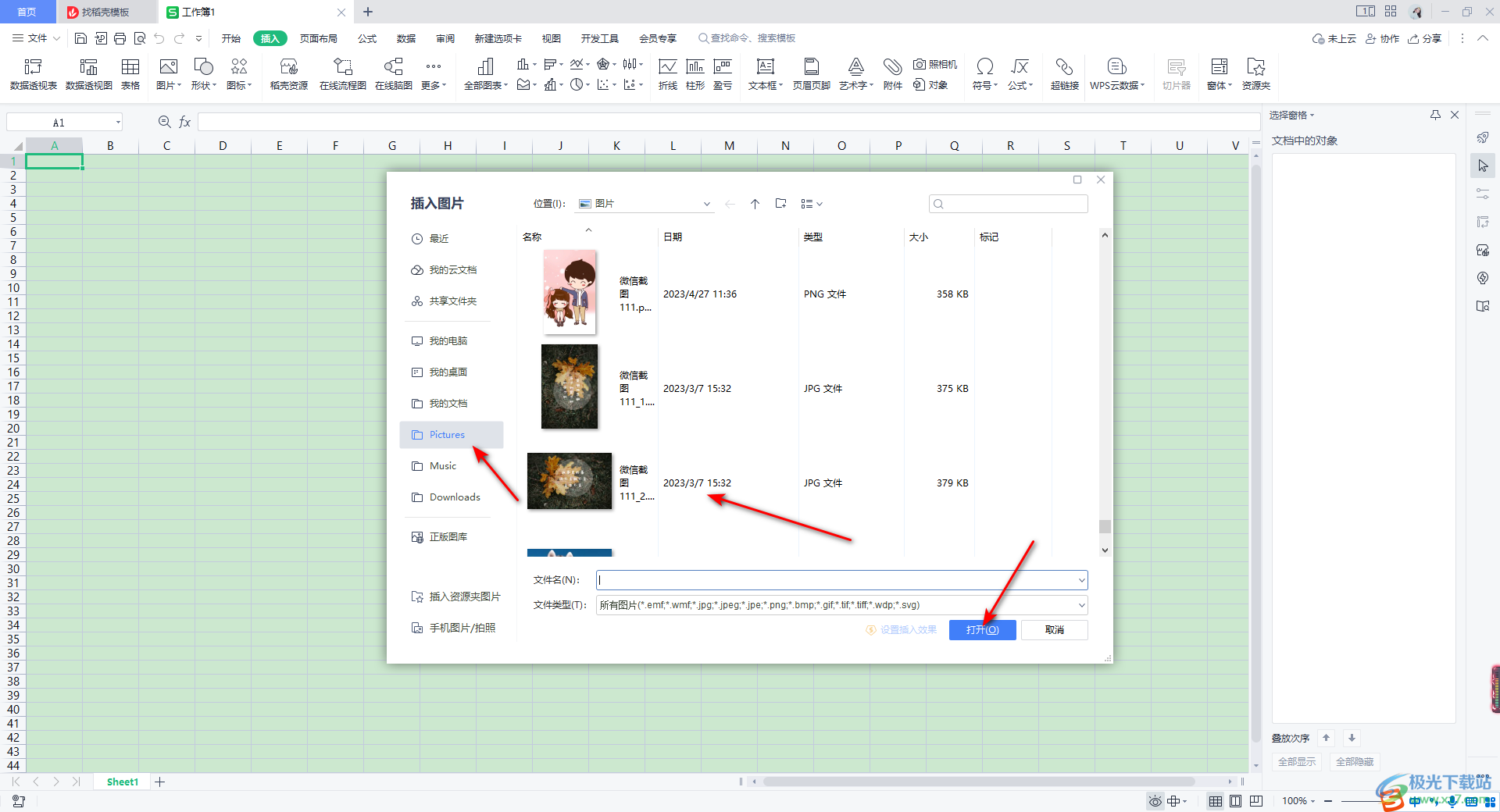
3.想要对插入的图片进行压缩的话,那么我们将图片点击一下,在页面菜单栏中将【图片工具】选项进行点击,在工具栏中将【压缩图片】选项点击一下。
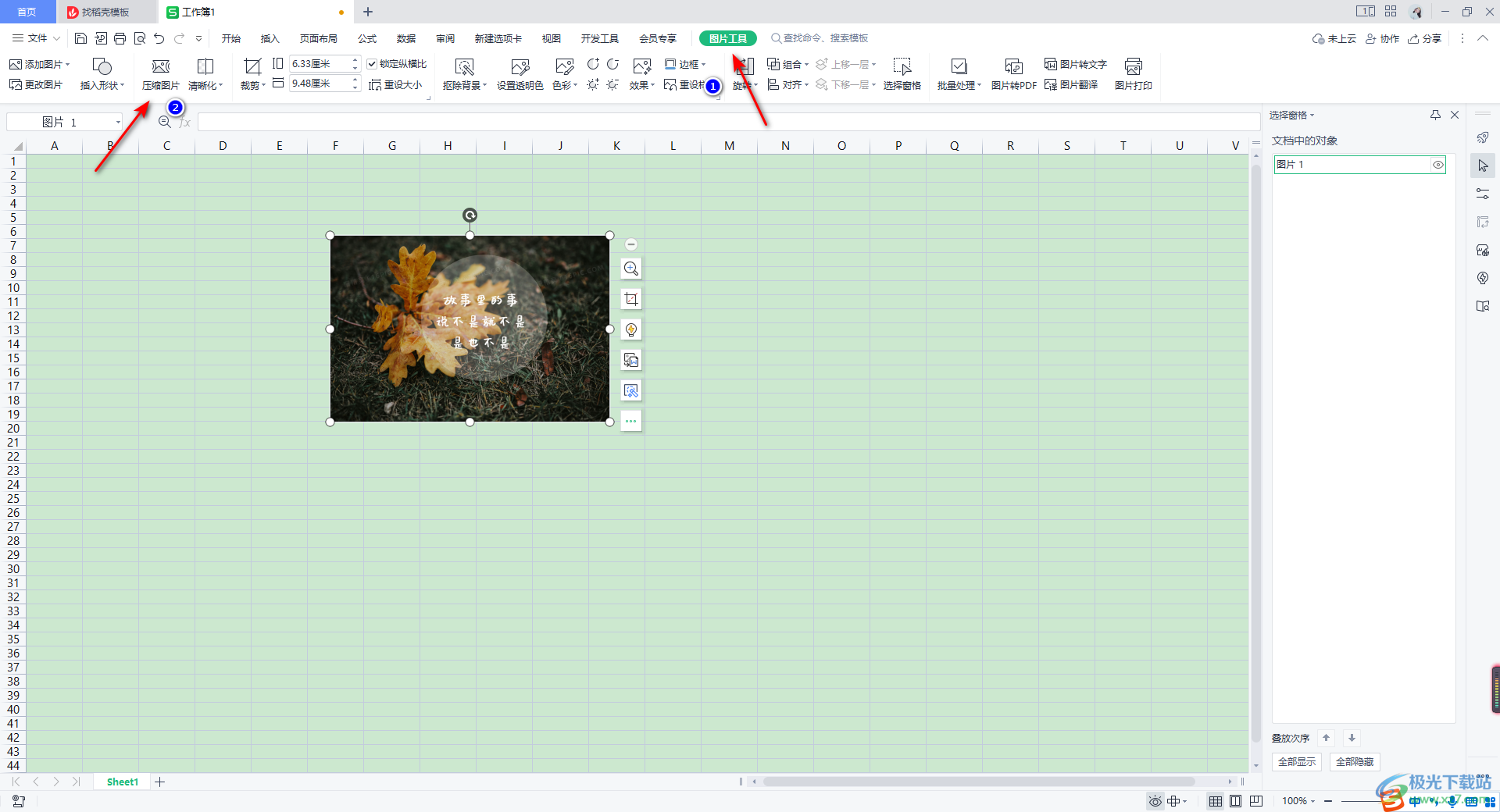
4.这时就会在页面上弹出一个图片压缩的窗口,在该窗口中我们可以在右侧选择【普通压缩】选项,之后再将右下角的分辨率进行设置一下,你可以看到我们压缩后的一个图片的大小,觉得可以的话就点击【完成压缩】按钮。
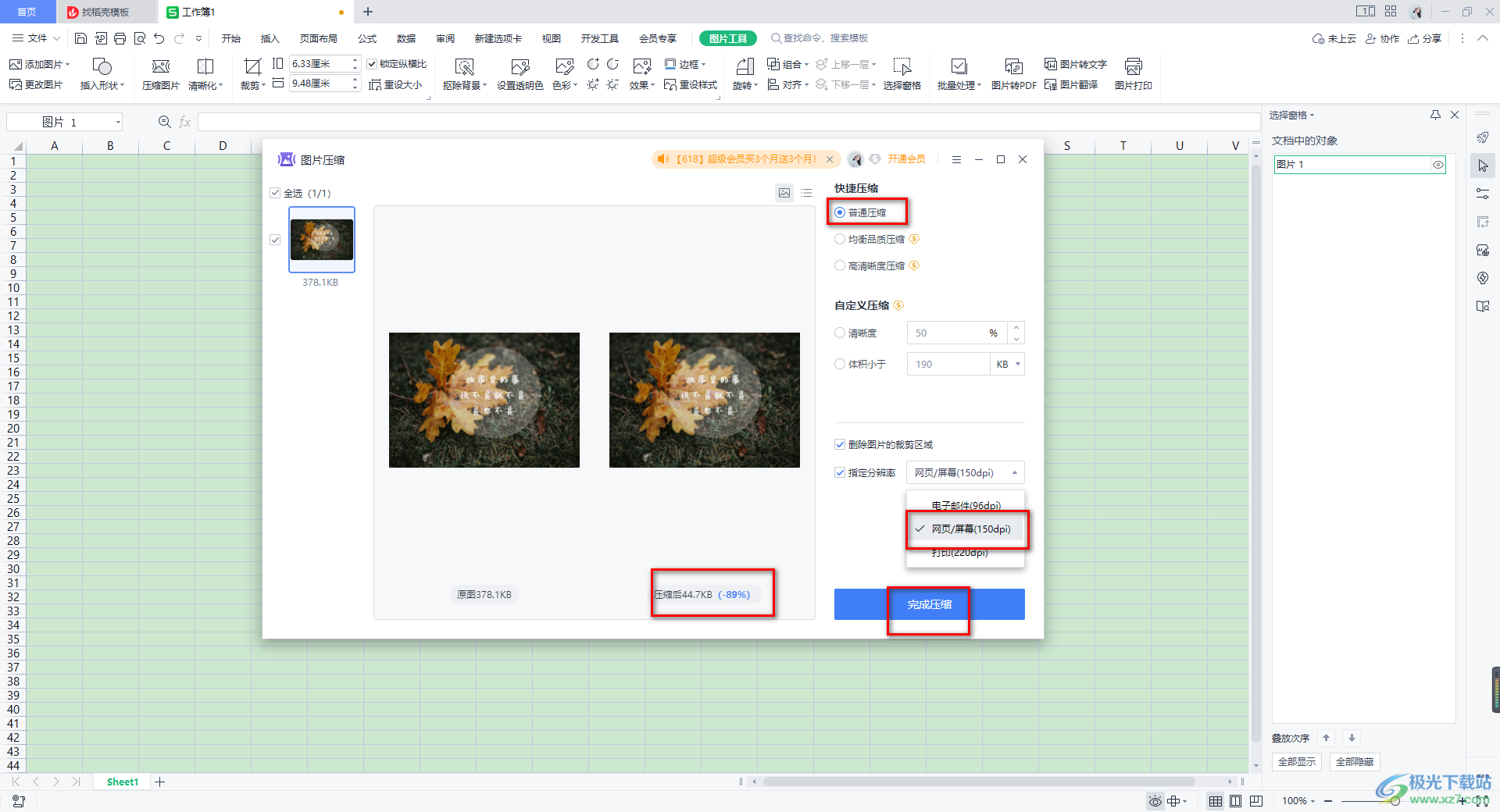
5.那么我们插入到表格中的图片的大小就压缩完成了,此外,如果你只想要对图片进行大小的调整的话,那么我们可以通过工具栏中的【裁剪】功能以及调整图片宽度和高度的参数来修改即可。
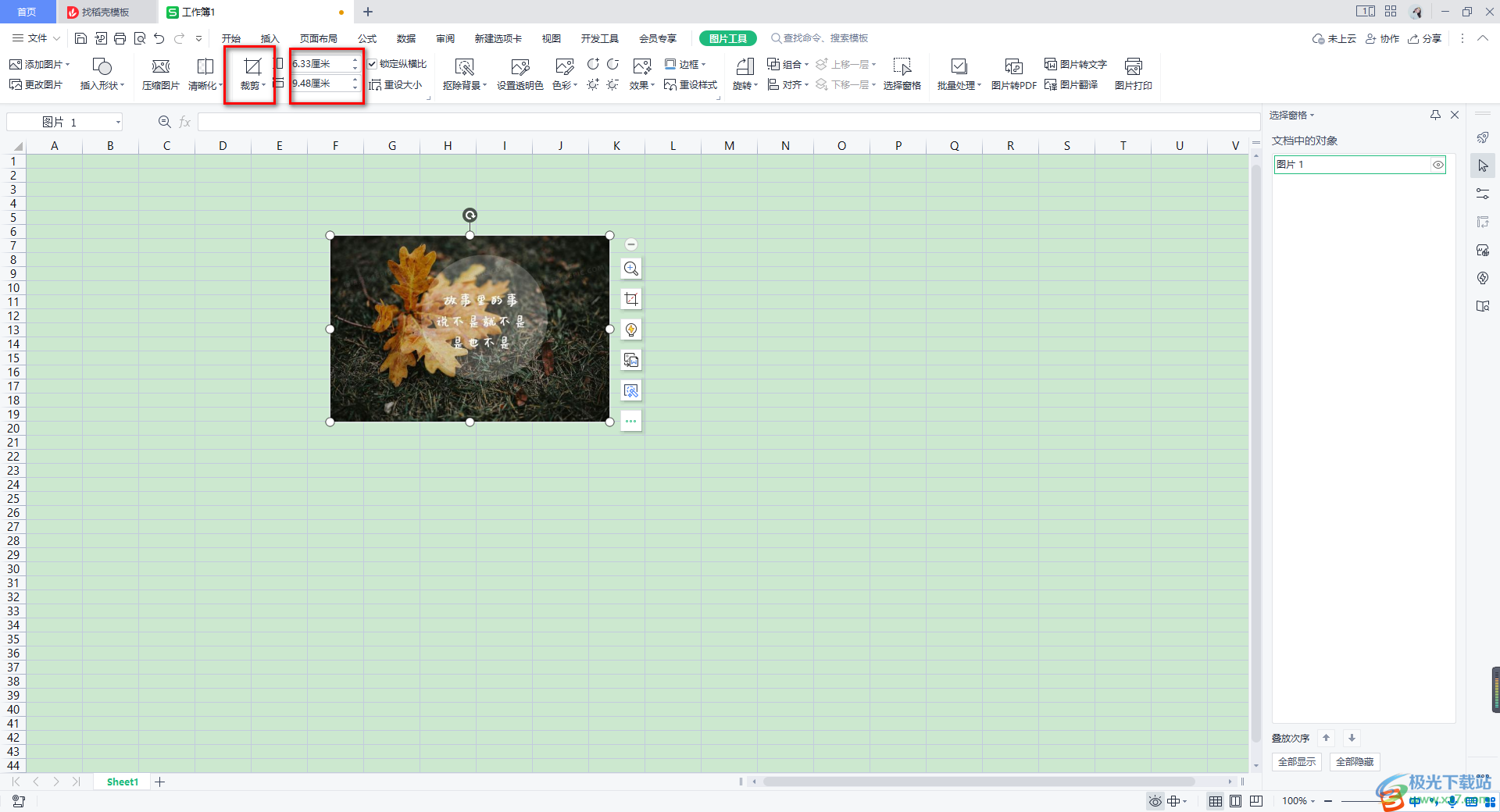
以上就是关于如何使用WPS Excel压缩图片的具体操作方法,我们在使用该工具进行图片的设置的时候,如果你不想要添加的图片的内存太大,那么我们可以通过压缩功能,将添加的图片的大小压缩小一点就好了,感兴趣的话可以自己操作试试。
